epub电脑怎么打开 Windows如何安装EPUB文件阅读器
更新时间:2024-01-25 10:51:35作者:yang
在当今数字阅读的时代,电子书成为了越来越多人的选择,EPUB作为一种常见的电子书格式,具有易读、易传播等特点,备受读者青睐。对于一些初次接触EPUB的读者来说,或许会困惑于如何打开EPUB文件。特别是对于使用Windows操作系统的用户来说,他们可能更需要了解如何在电脑上安装EPUB文件阅读器。本文将介绍EPUB电脑打开的方法,并指导Windows用户如何安装EPUB文件阅读器,让大家能够轻松愉快地阅读EPUB电子书。
具体方法:
1.安装浏览器。如果你使用的Windows 8或10,就可以用预装的Microsoft Edge浏览器打开EPUB文件。
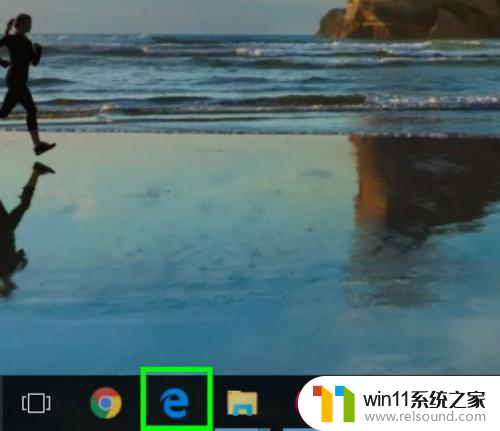
2.打开Calibre网站。打开电脑的网页浏览器,前往http://calibre-ebook.com/。这个程序让你能够打开和收藏EPUB文件。
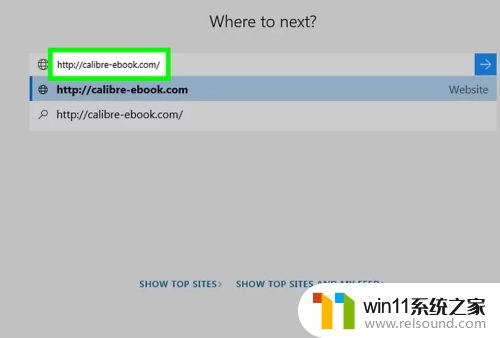
3.点击页面右上方的下载选项卡。你会转到“下载”页面。

4.点击页面左边的Windows选项。
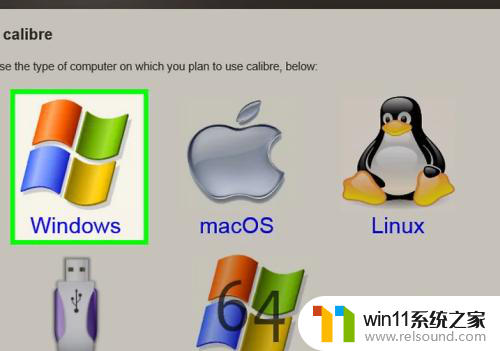
5.点击下载calibre。这个链接就在靠近页面顶端的位置。EXE格式的Calibre安装文件会被下载到电脑上。
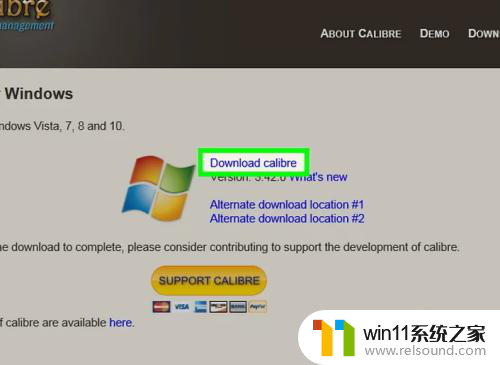
6.安装Calibre。
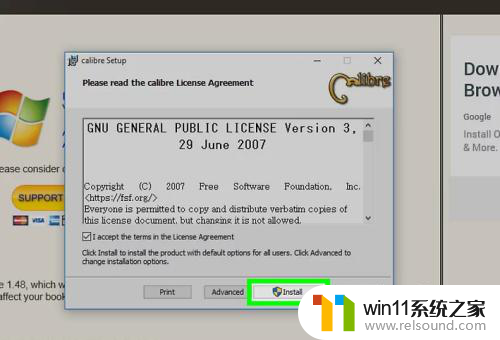
7.完成Calibre的安装过程。
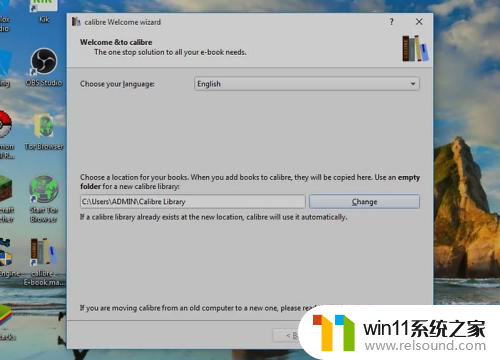
8.将EPUB文件添加到Calibre
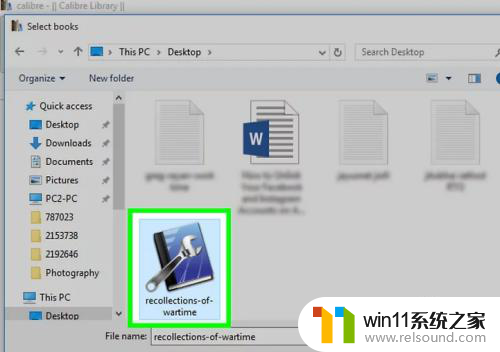
9.打开EPUB文件。
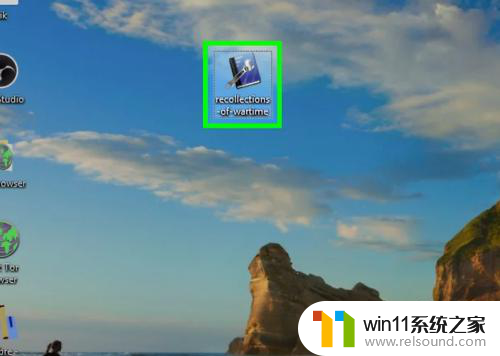
以上就是电脑如何打开epub文件的全部内容,如果你遇到这种情况,你可以根据以上操作来解决,非常简单和快速。
epub电脑怎么打开 Windows如何安装EPUB文件阅读器相关教程
- mac 装 windows的方法 苹果电脑怎么安装windows
- 用gho镜像安装器安装系统教程 gho镜像安装器怎么装系统
- u盘安装mac系统的图文步骤 mac如何用u盘重装系统
- 怎么安装windows7系统的步骤 电脑安装windows7系统步骤
- windows7系统u盘如何安装 用u盘装win7系统步骤图解
- 电脑怎样装win11系统 安装win11系统的三个方法
- 华硕电脑怎么重装win10 华硕电脑重装win10的方法
- windows10重装u盘怎么操作 u盘安装windows10系统全程图解
- mac装win10双系统教程 mac如何安装win10双系统
- 神舟战神笔记本怎么安装win10 神舟战神重装win10系统官方教程
- win10影子系统怎么安装
- 软碟通做win10
- win10安装directx9.0
- win10安装软件报错
- 老电脑能装win10系统吗
- win10找不到无线网卡
系统安装教程推荐